워크플로우: 기계 빌더 사용
기계 빌더를 사용하여 CNC 기계의 기계 모형을 보고 구성합니다. 축 방향을 조정하고 구성요소를 지정하고 부착점을 정의하여 기계의 다양한 측면을 정확하게 나타낼 수 있습니다. 그런 다음 축을 대화식으로 꺾어 기계 모형이 실제 CNC 기계와 동일한 방식으로 이동하는지 시각적으로 확인합니다.
기계 빌더에서 기계 모형을 엽니다.
제조 작업공간 도구막대의 아무 탭에서 관리 > 기계 라이브러리
 를 클릭합니다.
를 클릭합니다.기계 라이브러리에서 내 기계 하위 폴더 중 하나로 이동하여 기계 정의를 선택합니다.
팁: 기계 정의에 기계 시뮬레이션이 준비되었음을 나타내는 링크된 기계 모형이 있는지 확인하십시오.
도구막대에서
 을 클릭하여 기계 정의의 기계 모형을 기계 빌더 상황별 환경에서 엽니다.
을 클릭하여 기계 정의의 기계 모형을 기계 빌더 상황별 환경에서 엽니다.
(선택 사항) 기계 모형에 연결된 기계 정의의 설정에 액세스하고 변경하려면 기계 정의 편집
 을 클릭합니다.
을 클릭합니다.구성요소 이동
 을 클릭하여 기계 모형의 축을 좌표계에 정렬하여 정확하게 표현되도록 합니다.
을 클릭하여 기계 모형의 축을 좌표계에 정렬하여 정확하게 표현되도록 합니다.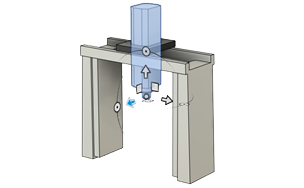
기계 모형 설정
 을 클릭하여 구성요소를 지정하고 기계 모형의 부착점을 정의하여 기계 모형이 CNC 기계의 물리적 구성을 정확하게 나타내도록 할 수 있습니다.
을 클릭하여 구성요소를 지정하고 기계 모형의 부착점을 정의하여 기계 모형이 CNC 기계의 물리적 구성을 정확하게 나타내도록 할 수 있습니다.
기계 이동 미리보기
 을 클릭하여 대화식으로 축을 꺾고 기계 모형이 의도한 대로 이동하는지 시각적으로 확인합니다.
을 클릭하여 대화식으로 축을 꺾고 기계 모형이 의도한 대로 이동하는지 시각적으로 확인합니다.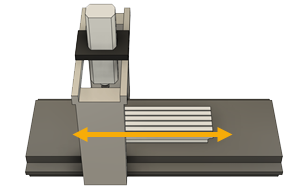
(선택 사항) 기계 모형을 ViewCube 방향에 맞춰 정렬하려면 기계 모형 방향 지정
 을 클릭합니다.
을 클릭합니다.마침
 을 클릭하여 기계 모형이 포함된 디자인 파일을 저장하고 기계 빌더를 닫습니다.
을 클릭하여 기계 모형이 포함된 디자인 파일을 저장하고 기계 빌더를 닫습니다.
설정에서 링크된 기계 모형 ![]() 으로 기계 정의를 선택하면 시뮬레이션 중에 기계 모형이 캔버스에 표시됩니다. 이를 통해 NC 코드를 실행할 때 물리적 CNC 기계가 어떻게 이동하는지 확인할 수 있습니다.
으로 기계 정의를 선택하면 시뮬레이션 중에 기계 모형이 캔버스에 표시됩니다. 이를 통해 NC 코드를 실행할 때 물리적 CNC 기계가 어떻게 이동하는지 확인할 수 있습니다.